Microsoft Edge에서 프로필 사진을 변경하는 방법
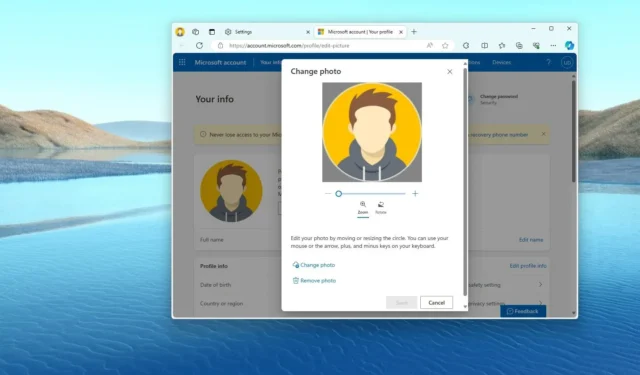
- Microsoft Edge에서 프로필 사진을 변경하려면 프로필 설정을 열고 “수정”을 선택한 다음 클릭 “사진 변경” Microsoft 계정에서 “사진 변경” 옵션을 클릭하고 새 이미지를 업로드하세요. .
2024년 1월 8일 업데이트: Microsoft Edge에서는 두 가지 방법으로 프로필 사진을 변경할 수 있으며, 이 가이드에서는 이 구성을 완료하는 단계를 알아봅니다. Windows 11 또는 10의 기본 브라우저에는 프로필을 생성하는 두 가지 방법이 있습니다. 로컬 계정을 사용하여 프로필을 만들거나 Microsoft 계정으로 프로필을 설정할 수 있습니다. 이는 여러 기기에서 설정과 데이터를 동기화하려는 경우 선호되는 방법입니다.
그러나 방법에 따라 프로필에 기본 이미지가 제공됩니다. 로컬 계정을 사용하는 경우 일반 아이콘이 표시되고 Microsoft 계정을 사용하는 경우 계정 사진이 프로필에 나타납니다. 다른 이미지를 보고 싶다면 Microsoft Edge 프로필 설정을 사용하여 변경할 수 있습니다.
이 가이드에서는 Microsoft Edge의 사진을 변경하는 단계를 알려드리겠습니다. 프로필
Microsoft Edge에서 프로필 사진 변경
Microsoft Edge에서 프로필 사진을 변경하려면 다음 단계를 따르세요.
-
열기Microsoft Edge.
-
오른쪽 상단에 있는 설정 및 기타(점 3개) 버튼을 클릭하세요.
-
설정 옵션을 선택하세요.
-
프로필을 클릭하세요.
-
설정(점 3개) 메뉴를 열고 수정 옵션.
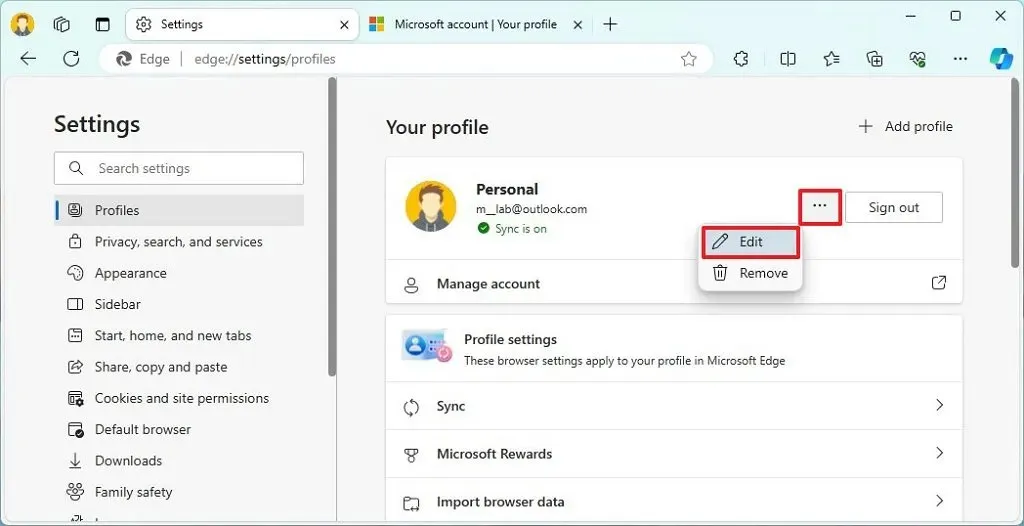
-
변경사진 변경 옵션
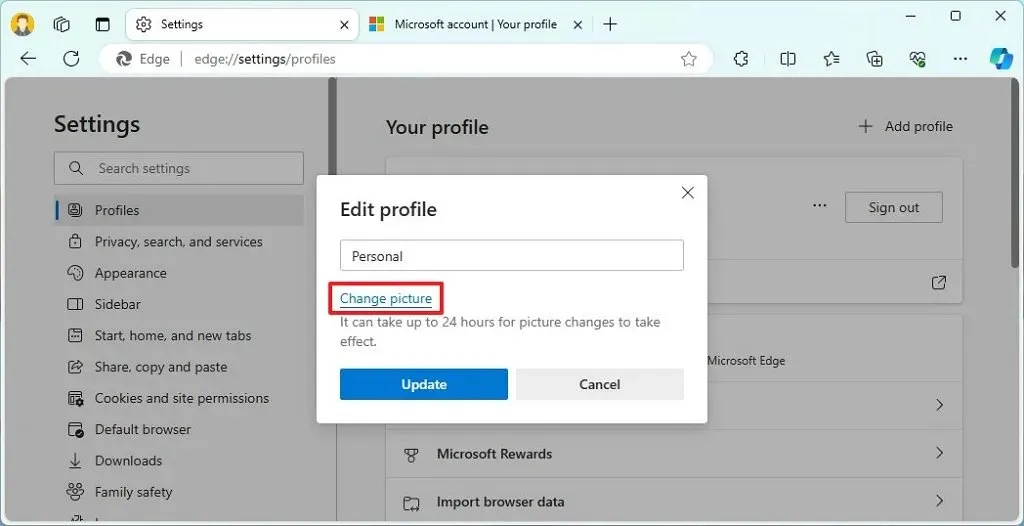 빠른 참고 사항: 브라우저에서 Microsoft 계정을 사용하지 않는 경우 사용하려는 아이콘을 선택하고 업데이트 버튼을 누르세요.
빠른 참고 사항: 브라우저에서 Microsoft 계정을 사용하지 않는 경우 사용하려는 아이콘을 선택하고 업데이트 버튼을 누르세요. -
사진 변경 버튼을 클릭하세요.
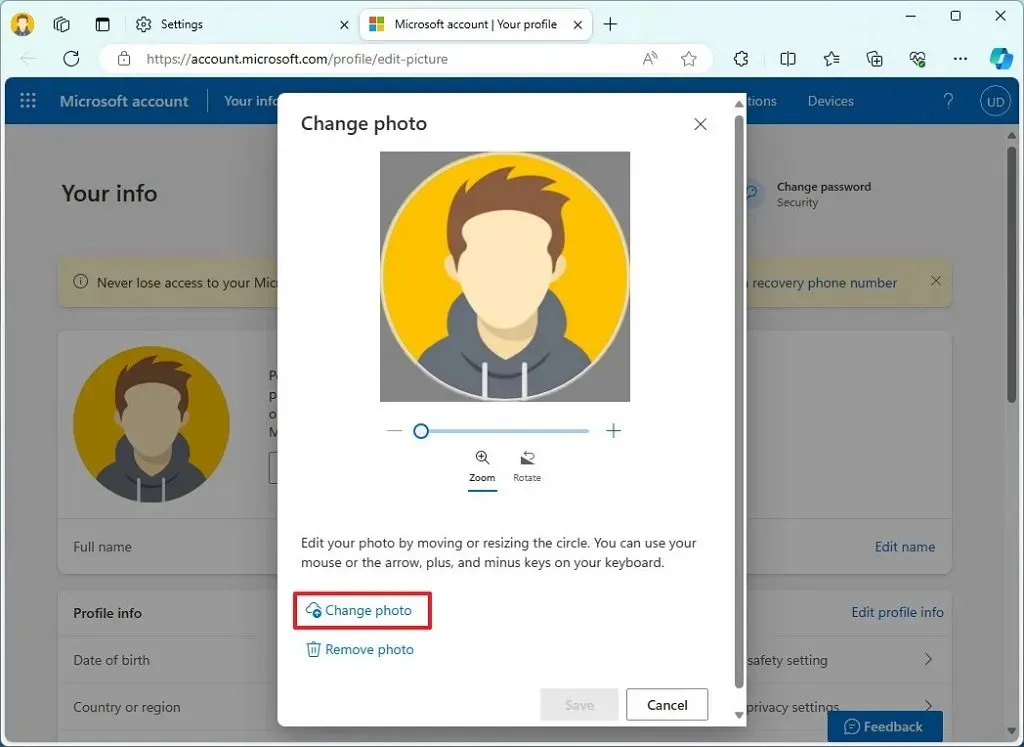 참고: 프로필에 사진을 포함하지 않으려면 ‘사진 삭제’ <를 클릭하세요. i=3> 옵션입니다.
참고: 프로필에 사진을 포함하지 않으려면 ‘사진 삭제’ <를 클릭하세요. i=3> 옵션입니다. -
프로필에 적용할 새 이미지를 선택합니다.
-
열기 버튼을 클릭하세요.
-
저장 버튼을 클릭하세요.
단계를 완료하면 프로필 이미지가 Microsoft Edge 브라우저에 반영됩니다. Microsoft 계정을 사용하는 경우 계정에 연결된 모든 장치와 서비스에서 새 사진을 사용할 수 있습니다. 여러 프로필을 만들려면 다음 단계를 따르세요.
2024년 1월 8일 업데이트: 이 콘텐츠는 정확성을 보장하고 프로세스 변경 사항을 반영하기 위해 업데이트되었습니다.


답글 남기기